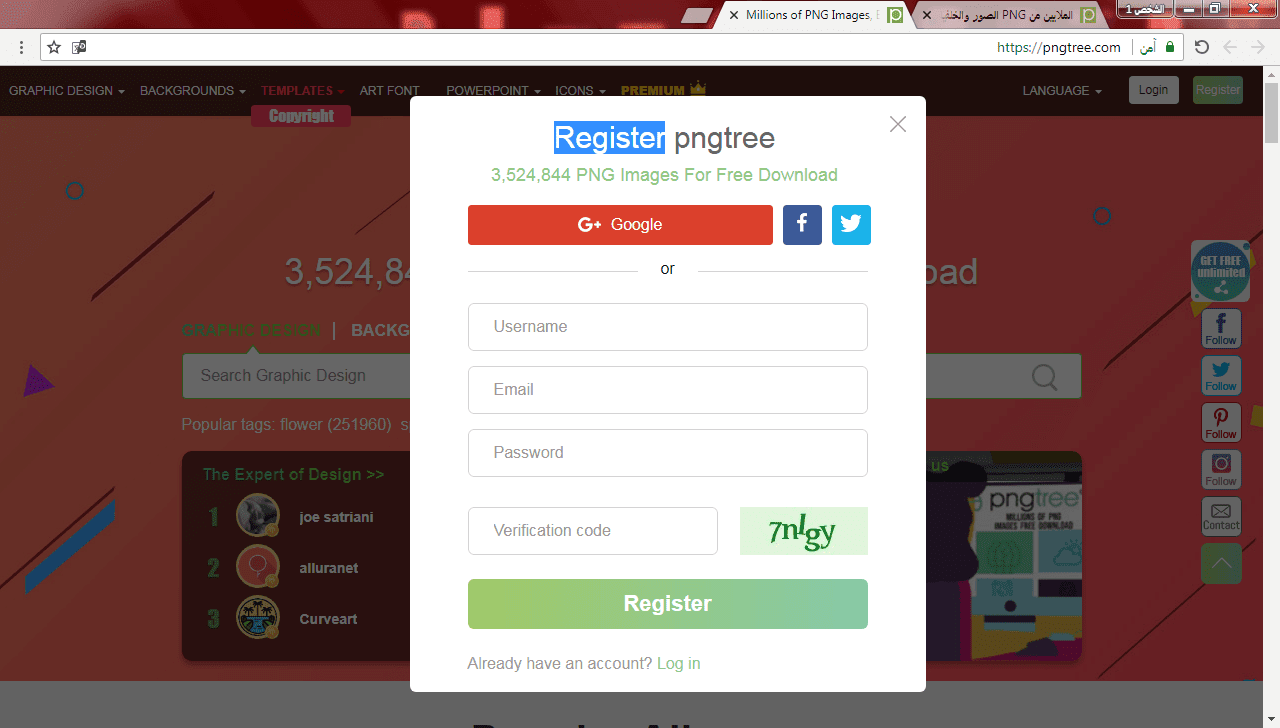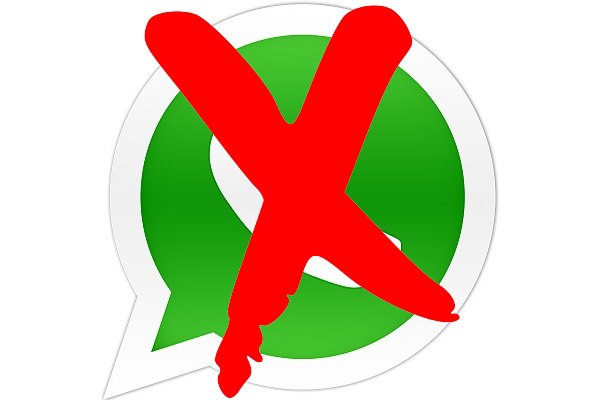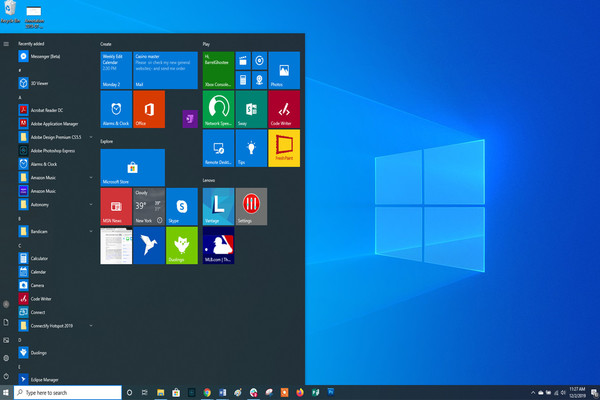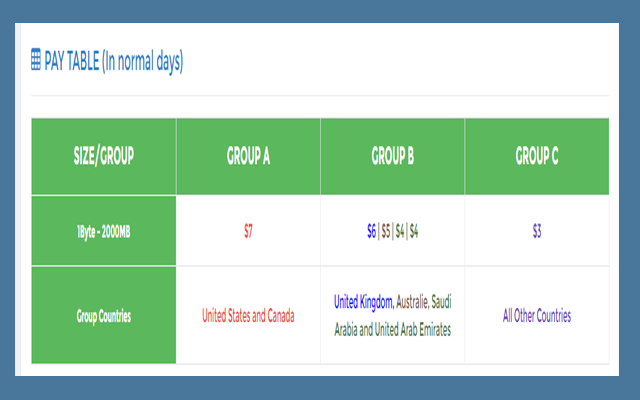كيف تقوم بإدارة وتنظيف البريد الوارد في الجيميل

ولكن على الرغم من أن Gmail يؤدي وظيفته بشكل جيد، فما يزال هناك الكثير من الأشياء الصغيرة الإضافية التي يمكنك القيام بها لجعل البريد الوارد أكثر ترتيبا، مما يضمن وصول جميع الرسائل الإلكترونية إلى الأماكن الصحيحة وعدم حصولك على أي مفاجآت غير مرغوب فيها.
تحويل التصنيفات إلى بريد وارد
قد تحصل على الكثير من رسائل البريد الإلكتروني التي تعتبرها مهمة بما يكفي للنظر في جدواها في مرحلة ما، ولكن ليس من الأهمية بمكان جدا أنك تريد ظهورها في الجزء العلوي من البريد الوارد ” الأساسي” طوال الوقت. على سبيل المثال، قد تحصل على حمولة كاملة من رسائل البريد الإلكتروني من شركات العلاقات العامة للألعاب والتي تحتوي أحيانا على معلومات تهمك، لكنك ترغب في التحري عنها في الوقت الخاص بك.
لهذا ، يمكنك إعداد تصنيف يسمى “Games PR” ، يجعلك هذا التصنيف تحصل على رسائل البريد الإلكتروني هذه لتخطي البريد الوارد وهذا يجعل تصنيف “Games PR” بريدًا واردًا منفصلاً يجمع هذه الرسائل الإلكترونية بشكل سلبي، لذا لا يتم إعلامك عند وصولهم ويمكنهم الاطلاع عليها في الوقت الخاص بك.
لإتمام هذه الخطوة. يمكنك البدء بالنقر على مربع الاختيار المجاور لواحد ( أو عدة ) من رسائل البريد الإلكتروني التي تريد إنشاء بريد وارد جديد لها، ثم النقر فوق رمز القائمة المكون من ثلاث نقاط الموجود أسفل مربع بحث Gmail وتحديد ” تصفية الرسائل مثل هذه – Filter messages like “
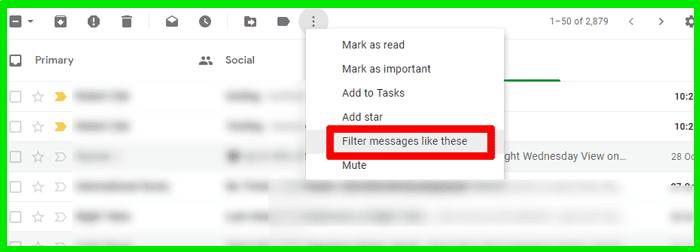
سيظهر مربع يعرض لك مرسلي البريد الإلكتروني هذا. يمكنك الحصول على مزيد من التعقيد هنا وتصفية الرسائل الإلكترونية حسب سطر الموضوع أو حتى ترشيح الفلتر للكلمات التي تتضمنها، ولكننا فقط نبقي الأمر بسيطا في الوقت الحالي وإعداد فلتر لرسائل البريد الإلكتروني الواردة من مرسلين محددين.
ثم انقر على ” إنشاء فلتر – Create filter ” الذي سيعرض لك مجموعة من الخيارات بشأن ما تريد فعله مع الرسائل الإلكترونية المحددة ثم ضع علامة على مربع ” تخطي صندوق الوارد – Skip the Inbox ” ومربع ” تطبيق العلامة – Apply the label ” ، ثم بجانب ” تطبيق العلامة – Apply the label ” ، اختر تصنيف “Games PR” وستحصل على خيار لإنشاء تصنيف جديد هنا إذا لم يكن موجودا لديك حتى الآن
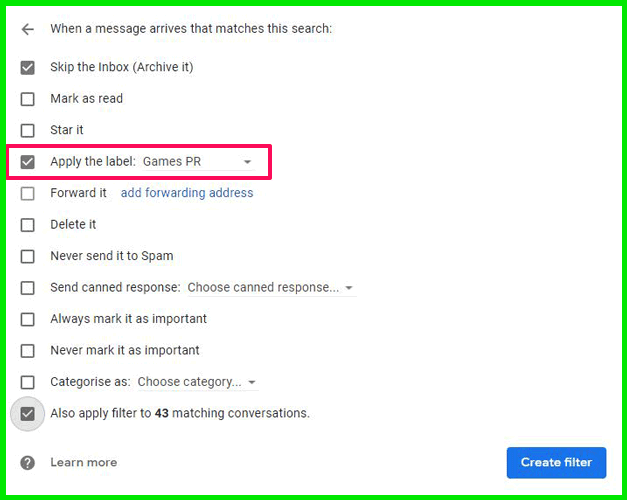
في أسفل هذا المربع، يمكنك أيضا تحديد خيار تطبيق الفلتر على جميع رسائل البريد الإلكتروني السابقة التي تتلاءم مع المعايير، لذلك سيتم أيضا إرسال جميع رسائل البريد الإلكتروني السابقة من هؤلاء المستلمين إلى الصندوق الوارد في تصنيف “Games PR”
إدارة البريد الوارد وإعدادات الفلتر
هناك العديد من الخوارزميات الغامضة التي يعرف Gmail أين يضعها في بريدك الوارد. ولكن يمكنك مساعدة Gmail إلى حد ما باستخدام العلامة ” المهمة – Important ” الصغيرة بجوار رسائل البريد الإلكتروني. إنه رمز السهم الأصفر أو الرمادي بين النجمة واسم المرسل.
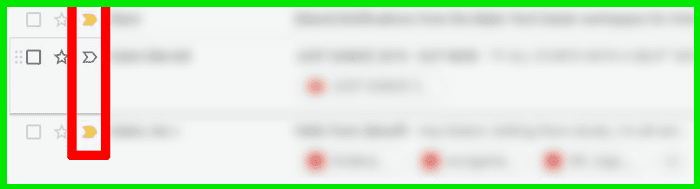
إذا كانت هذه العلامة صفراء اللون، فسيتم اعتبار هذا البريد الإلكتروني مهما وسيتجاوز أية فلاتر للظهور في البريد الوارد الأساسي أما إذا كان لونها رمادي ، فهذا يعني أنه بريد ” غير مهم – not important ” وسيعمل وفقًا لقواعد الفلتر الخاصة بك. انقر على الرمز للتبديل بين الرمادي والأصفر، اعتمادًا على ما إذا كنت ترى أن هذا البريد الإلكتروني مهم فسيساعد ذلك غوغل في الحكم على أهمية الرسائل الإلكترونية المستقبلية.
إذا كنت لا ترغب في استخدام مبادرة غوغل بشأن أهمية البريد الإلكتروني، فانقر على ” الإعدادات -> البريد الوارد ” ، وفي الجزء السفلي، حدد ” عدم تجاوز الفلاتر – Don’t override filters ” بجوار عنوان ” مؤشرات الأهمية – Importance markers ” ، يمكنك أيضًا إعلام غوغل بعدم استخدام العلامات وعدم استخدام الإجراءات السابقة للتنبؤ بأهمية البريد الإلكتروني.
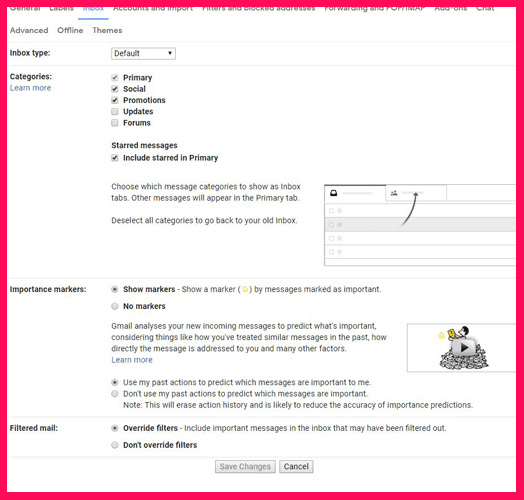
عندما تكون في الإعدادات، انقر على ” الفلاتر والعناوين المحظورة – Filters and blocked addresses ” لمشاهدة جميع إعدادات الفلتر التي أعددتها . يمكنك هنا تعديل جميع الفلاتر الموجودة لديك وحذفها، مما يؤدي إلى نفس الشاشة التي تحدثنا عنها تحت عنوان “Turning Labels inboxes”
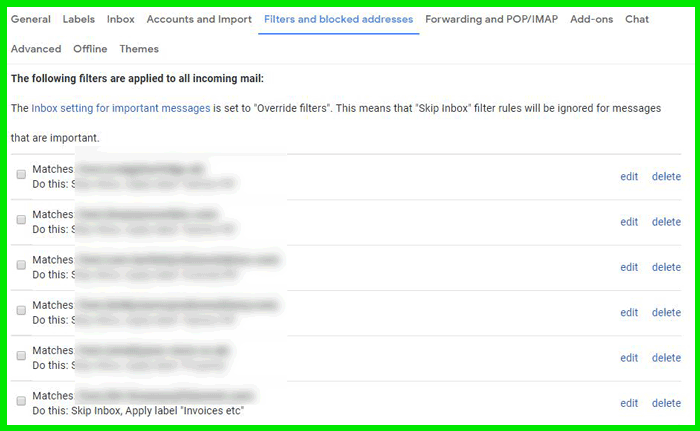
إلغاء الاشتراك من رسائل البريد الإلكتروني التسويقية والنشرات الإخبارية
على مدار السنوات، ربما اشتركت في الكثير من رسائل البريد الإلكتروني التسويقية الشائعة جدًا لدرجة أنها أصبحت أمرا سيئا غير مرغوب فيه لصندوق البريد الوارد. بدلا من وضع قواعد لما يجب فعله مع هذا النوع من رسائل البريد الإلكتروني بمجرد وصولها (الحذف التلقائي ، على سبيل المثال) ، فيجب عليك التأكد من عدم إرسالها في المقام الأول عن طريق إلغاء الاشتراك منها.
يجب أن يتوفر لكل خيار من رسائل البريد الإلكتروني التسويقية / الرسائل الإخبارية التي تتلقاها خيار ” إلغاء الاشتراك – Unsubscribe “هذا الخيار تجده في الأسفل عادة ما يكون ذلك بنص صغير جدا وسيؤدي النقر عليه إلى ربطك بالموقع الذي يرسله. عادة ما يكون النقر على هذا الزر وحده كافيا لإلغاء الاشتراك، ولكن بعض المواقع تجعله أكثر إزعاجا عن طريق تسجيل الدخول للقيام بذلك في كلتا الحالتين، إنها عملية سريعة وتقطع تلك الرسائل الإلكترونية المزعجة من جذورها.
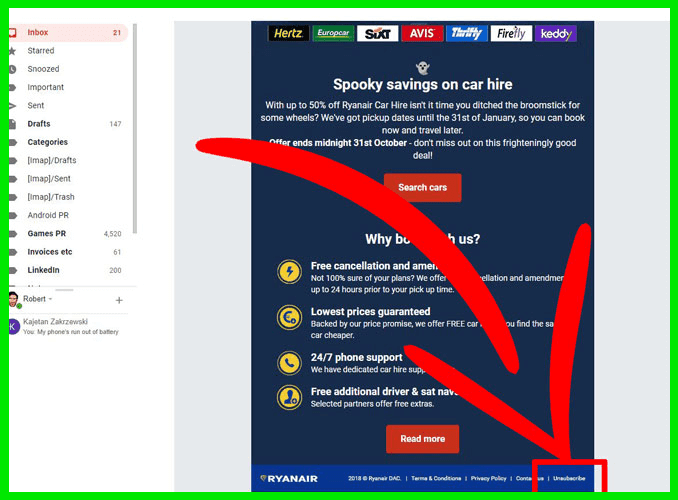
في معظم الحالات، يكون Gmail جيدا في تصفية هذه الأنواع من رسائل البريد الإلكتروني في فئة ” العروض الترويجية – Promotions ” ، والتي يجب تحديدها في الجزء العلوي من البريد الوارد. لذلك انتقل من خلال هذه، وابحث عن هذه الرسائل المزعجة، وابدأ في إلغاء الاشتراك منها !
————-
التدوينة من طرف: شوعيب